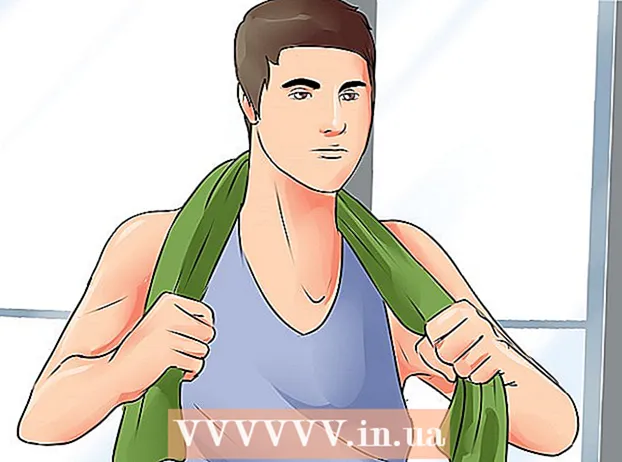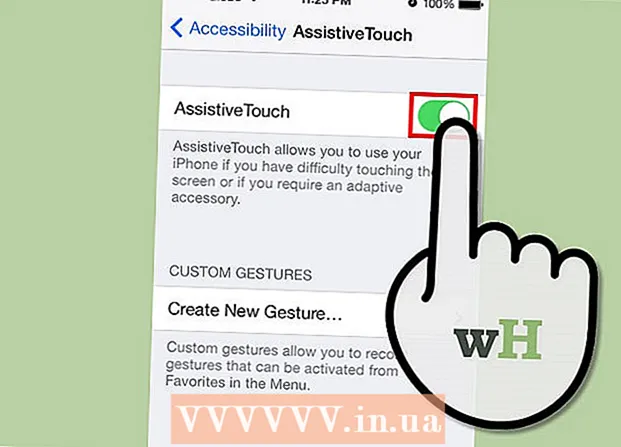Údar:
Mark Sanchez
Dáta An Chruthaithe:
3 Eanáir 2021
An Dáta Nuashonraithe:
27 Meitheamh 2024
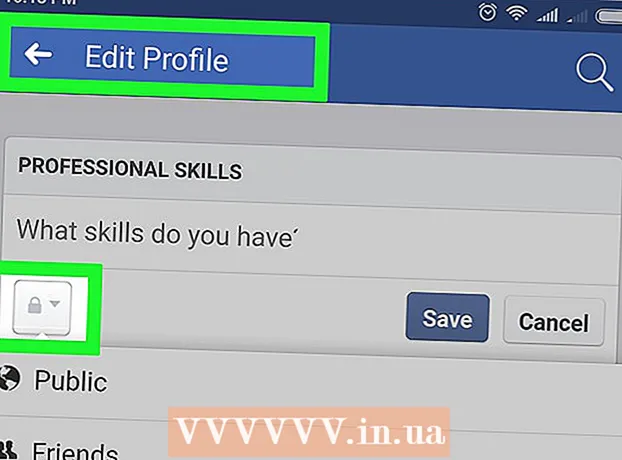
Ábhar
- Céimeanna
- Modh 1 de 4: Cuntas a dhíghníomhachtú (ó ríomhaire)
- Modh 2 de 4: Cuntas a dhíghníomhachtú (ó fhón póca)
- Modh 3 de 4: Athraigh do shocruithe príobháideachta (ó ríomhaire)
- Modh 4 de 4: Athraigh do shocruithe príobháideachta (ó fhón póca)
- Ailt den chineál céanna
Is ardán iontach é Facebook chun nascadh le daoine eile, ach uaireanta is féidir leat mothú leochaileachta a fháil. Más mian leat do phróifíl a dhéanamh chomh sofheicthe, tá roinnt roghanna príobháideachta is féidir leat a chumasú chun rochtain ar do chuid faisnéise a shrianadh. Trí do chuid socruithe a athrú, féadfaidh tú cosc a chur ar dhaoine do theachtaireachtaí a léamh agus d’fhaisnéis phróifíle a cheilt. Más gá duit do phróifíl a cheilt go hiomlán, féadfaidh tú do chuntas a dhíchumasú go sealadach. Sábhálfar do chuid sonraí go léir, ach cuirfear i bhfolach iad ó gach duine go dtí go gcuirfidh tú rochtain ar do chuntas ar ais.
Céimeanna
Modh 1 de 4: Cuntas a dhíghníomhachtú (ó ríomhaire)
 1 Déan do leathanach a dhíghníomhachtú más mian leat é a cheilt ar feadh tamaill. Díchumasaigh do leathanach Facebook má tá tú chun stop a chur leis an líonra sóisialta seo a úsáid ar feadh tamaill. Is múchadh sealadach é seo, mar sin an chéad uair eile a logálfaidh tú isteach i do chuntas, athshlánófar do leathanach. Cé go bhfuil do leathanach díchumasaithe, beidh do phróifíl i bhfolach go hiomlán.
1 Déan do leathanach a dhíghníomhachtú más mian leat é a cheilt ar feadh tamaill. Díchumasaigh do leathanach Facebook má tá tú chun stop a chur leis an líonra sóisialta seo a úsáid ar feadh tamaill. Is múchadh sealadach é seo, mar sin an chéad uair eile a logálfaidh tú isteach i do chuntas, athshlánófar do leathanach. Cé go bhfuil do leathanach díchumasaithe, beidh do phróifíl i bhfolach go hiomlán. - Cé go bhfuil do leathanach faoi mhíchumas, ní bheidh tú in ann ábhar a fheiceáil ar leathanaigh daoine eile mura bhfuil sé "Poiblí".
 2 Cliceáil ar an tsaighead sa chúinne uachtarach ar dheis den leathanach agus roghnaigh "Socruithe". Osclóidh sé seo an leathanach socruithe.
2 Cliceáil ar an tsaighead sa chúinne uachtarach ar dheis den leathanach agus roghnaigh "Socruithe". Osclóidh sé seo an leathanach socruithe. 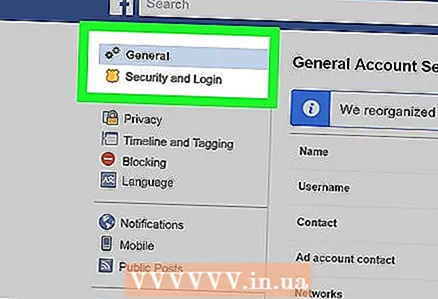 3 Cliceáil ar "Slándáil". Osclóidh sé seo an leathanach socruithe slándála.
3 Cliceáil ar "Slándáil". Osclóidh sé seo an leathanach socruithe slándála. 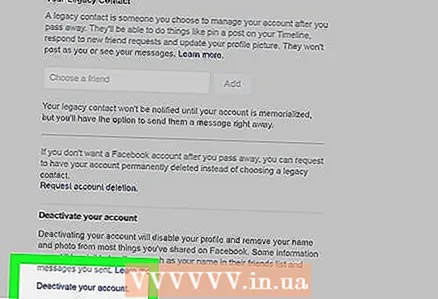 4 Cliceáil ar an rogha "Edit" in aice le "Deactivate account". Déanfaidh sé seo an chuid a leathnú.
4 Cliceáil ar an rogha "Edit" in aice le "Deactivate account". Déanfaidh sé seo an chuid a leathnú. 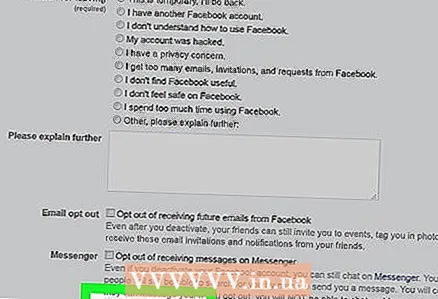 5 Cliceáil ar an nasc "Deactivate account" agus lean na treoracha. Sa chaoi seo cuirfidh tú do chuntas i bhfolach agus logálfaidh tú as Facebook. Fanfaidh do chuntas i bhfolach go dtí go logálfaidh tú isteach arís é. Bainfear d’ainm ó fhormhór na bpost a roinn tú, ach fanfaidh na poist. Sábhálfar na sonraí go léir.
5 Cliceáil ar an nasc "Deactivate account" agus lean na treoracha. Sa chaoi seo cuirfidh tú do chuntas i bhfolach agus logálfaidh tú as Facebook. Fanfaidh do chuntas i bhfolach go dtí go logálfaidh tú isteach arís é. Bainfear d’ainm ó fhormhór na bpost a roinn tú, ach fanfaidh na poist. Sábhálfar na sonraí go léir.  6 Logáil isteach chun do chuntas a athbhunú. Mura mian leat do chuntas a cheilt a thuilleadh, logáil isteach i do chuntas tríd an seoladh ríomhphoist agus an pasfhocal ceart a iontráil. Athshlánóidh sé seo na sonraí go léir agus cuirfidh sé do chuntas infheicthe ag daoine eile arís.
6 Logáil isteach chun do chuntas a athbhunú. Mura mian leat do chuntas a cheilt a thuilleadh, logáil isteach i do chuntas tríd an seoladh ríomhphoist agus an pasfhocal ceart a iontráil. Athshlánóidh sé seo na sonraí go léir agus cuirfidh sé do chuntas infheicthe ag daoine eile arís.
Modh 2 de 4: Cuntas a dhíghníomhachtú (ó fhón póca)
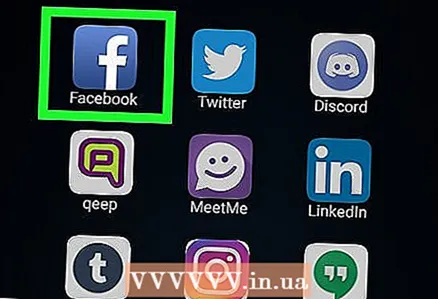 1 Seoladh feidhmchlár soghluaiste Facebook. Féadfaidh tú do chuntas a dhíghníomhachtú tríd an aip. Beidh do phróifíl i bhfolach agus díghníomhachófar do chuntas go dtí an chéad logáil isteach eile.
1 Seoladh feidhmchlár soghluaiste Facebook. Féadfaidh tú do chuntas a dhíghníomhachtú tríd an aip. Beidh do phróifíl i bhfolach agus díghníomhachófar do chuntas go dtí an chéad logáil isteach eile. 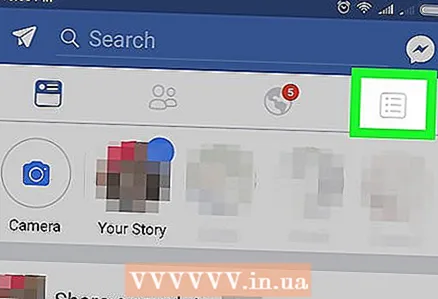 2 Brúigh an cnaipe Roghchlár (☰). Tá sé sa chúinne uachtarach ar dheis (Android) nó ar dheis níos ísle (iOS) den scáileán.
2 Brúigh an cnaipe Roghchlár (☰). Tá sé sa chúinne uachtarach ar dheis (Android) nó ar dheis níos ísle (iOS) den scáileán. 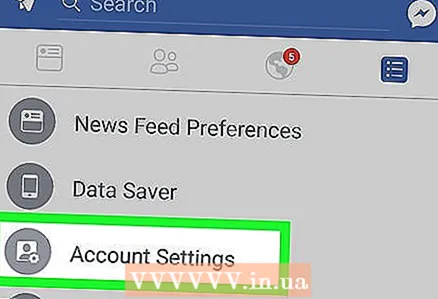 3 Roghnaigh an rogha "Socruithe Cuntais". Osclóidh sé seo an roghchlár socruithe do do chuntas.
3 Roghnaigh an rogha "Socruithe Cuntais". Osclóidh sé seo an roghchlár socruithe do do chuntas.  4 Cliceáil ar "Slándáil". Taispeánfaidh sé seo socruithe slándála do chuntas.
4 Cliceáil ar "Slándáil". Taispeánfaidh sé seo socruithe slándála do chuntas.  5 Scrollaigh síos agus cliceáil ar an rogha "Deactivate". Cuirfidh tú tús leis an bpróiseas díghníomhachtaithe.
5 Scrollaigh síos agus cliceáil ar an rogha "Deactivate". Cuirfidh tú tús leis an bpróiseas díghníomhachtaithe. 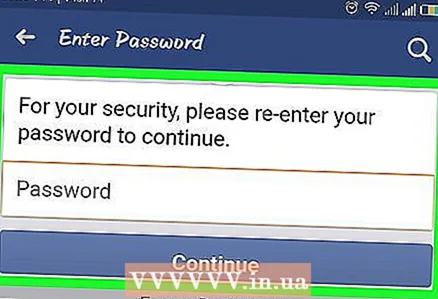 6 Iontráil pasfhocal. Sula dtosaíonn tú, iarrfar ort pasfhocal do chuntais a iontráil.
6 Iontráil pasfhocal. Sula dtosaíonn tú, iarrfar ort pasfhocal do chuntais a iontráil.  7 Chun deimhniú, cliceáil ar an gcnaipe "Deactivate". Scrollaigh tríd an bhfoirm agus faigh an cnaipe "Deactivate" ag bun an scáileáin. Más mian leat, féadfaidh tú an chúis atá le do chuntas a dhíghníomhachtú a thuairisciú, ach níl sé sin ag teastáil.
7 Chun deimhniú, cliceáil ar an gcnaipe "Deactivate". Scrollaigh tríd an bhfoirm agus faigh an cnaipe "Deactivate" ag bun an scáileáin. Más mian leat, féadfaidh tú an chúis atá le do chuntas a dhíghníomhachtú a thuairisciú, ach níl sé sin ag teastáil.  8 Sínigh isteach i do chuntas arís chun é a chur ar ais. Féadfaidh tú do chuntas a shíniú isteach agus a athshlánú ag am ar bith trí do sheoladh ríomhphoist agus do phasfhocal a úsáid.
8 Sínigh isteach i do chuntas arís chun é a chur ar ais. Féadfaidh tú do chuntas a shíniú isteach agus a athshlánú ag am ar bith trí do sheoladh ríomhphoist agus do phasfhocal a úsáid.
Modh 3 de 4: Athraigh do shocruithe príobháideachta (ó ríomhaire)
 1 Logáil isteach i do chuntas Facebook. Chun do shocruithe príobháideachta a athrú, ní mór duit a bheith logáilte isteach i do chuntas ar dtús.
1 Logáil isteach i do chuntas Facebook. Chun do shocruithe príobháideachta a athrú, ní mór duit a bheith logáilte isteach i do chuntas ar dtús.  2 Cliceáil ar an tsaighead sa chúinne uachtarach ar dheis den leathanach. Tá an chuma air mar seo: ▼.
2 Cliceáil ar an tsaighead sa chúinne uachtarach ar dheis den leathanach. Tá an chuma air mar seo: ▼. 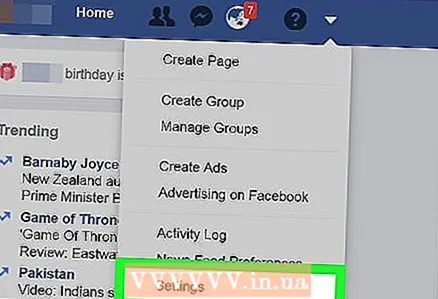 3 Cliceáil ar an rogha "Socruithe". Osclóidh sé seo socruithe do chuntais.
3 Cliceáil ar an rogha "Socruithe". Osclóidh sé seo socruithe do chuntais.  4 Sa roghchlár ar chlé, cliceáil ar an mír "Príobháideacht". Taispeánfaidh sé seo socruithe príobháideachta do chuntas.
4 Sa roghchlár ar chlé, cliceáil ar an mír "Príobháideacht". Taispeánfaidh sé seo socruithe príobháideachta do chuntas.  5 Folaigh do phoist agus rudaí a bhfuil tú clibáilte iontu. Féadfaidh tú do phoist a cheilt ionas nach mbeidh aon duine ann ach go bhfeicfidh tú iad, nó ionas nach mbeidh rochtain ag ach do dhlúthchairde orthu.
5 Folaigh do phoist agus rudaí a bhfuil tú clibáilte iontu. Féadfaidh tú do phoist a cheilt ionas nach mbeidh aon duine ann ach go bhfeicfidh tú iad, nó ionas nach mbeidh rochtain ag ach do dhlúthchairde orthu. - Cliceáil ar "Edit" in aice leis an mír "Cé a fhéadfaidh do chuid foilseachán a fheiceáil amach anseo?"... Athróidh sé seo an rochtain ar d’fhoilseacháin.
- Roghnaigh Just Me chun do phoist go léir a dhéanamh príobháideach. Cuirfidh sé seo cosc ar aon duine seachas tú féin na foilseacháin a chruthaíonn tú a léamh. Féadfaidh tú grúpaí eile a roghnú, mar shampla Cairde nó Liosta Saincheaptha, ach tá a fhios agat gur féidir le duine ar bith atá in ann féachaint ar do phoist iad a roinnt lena gcairde.
- Cliceáil ar an nasc "Cuir srian ar rochtain ar fhoilseacháin roimhe seo." Ligfidh an uirlis seo rochtain ar sheanphoist do chairde amháin. Cuirfidh sé seo srian ar rochtain ar d’fhoilseacháin roimhe seo. Más mian leat an socrú rochtana a athrú go Just Me, beidh ort gach post a aimsiú agus an rochtain a athrú de láimh.
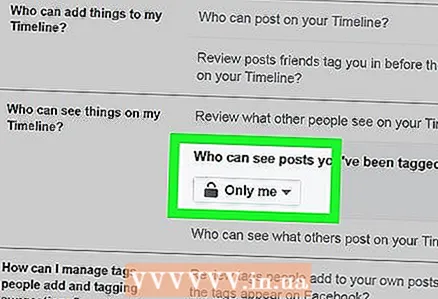 6 Ná lig do dhaoine postáil chuig an amlíne. Féadfaidh tú postáil ábhair san amlíne a mhúchadh ionas nach gcuirfidh aon duine aon rud air. Mar sin, ní féidir leat do chrónán a úsáid ach do do riachtanais féin nó é a mhúchadh ar fad.
6 Ná lig do dhaoine postáil chuig an amlíne. Féadfaidh tú postáil ábhair san amlíne a mhúchadh ionas nach gcuirfidh aon duine aon rud air. Mar sin, ní féidir leat do chrónán a úsáid ach do do riachtanais féin nó é a mhúchadh ar fad. - Sa roghchlár ar chlé, cliceáil ar an rogha "Chronicle and Tags". Osclóidh sé seo socruithe an chronicle.
- Cliceáil "Edit" in aice leis an rogha "Cé atá in ann ábhair a fhoilsiú i do Chronicle?"... Tabharfaidh sé seo deis duit cinneadh a dhéanamh ar féidir leo postáil chuig d’amlíne pearsanta.
- Roghnaigh Only Me chun d’amlíne a dhéanamh go hiomlán príobháideach. Mar sin, cuirfidh tú cosc ar ábhair a fhoilsiú ar do chrónán. In éineacht leis an gcéim roimhe seo chun do phoist a cheilt, déanfaidh tú do chronicle go hiomlán príobháideach.
- Cliceáil "Edit" in aice leis an rogha "Cé a fheiceann cad atá daoine eile ag postáil i do Chronicle?"... Ligeann sé seo duit athrú a dhéanamh ar féidir leo féachaint ar an bpost a dhéanann daoine eile ar do Amlíne.
- Roghnaigh le do thoil "Mise amháin"... Ar an mbealach seo, ní bheidh aon duine in ann an t-ábhar a fhoilseofar i d’amlíne a fheiceáil.
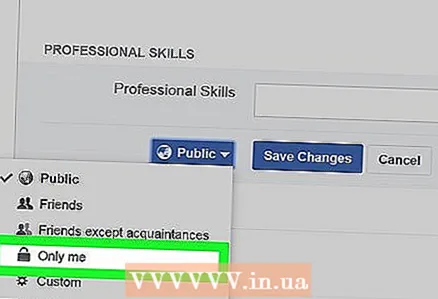 7 Folaigh do phróifíl ón gcuardach. Tá a socruithe príobháideachta féin ag gach mír ar do phróifíl, mar áit oibre, aois, suíomh, srl. Mura dteastaíonn uait go bhfeicfeadh daoine eile iad, déan cinnte go bhfuil na socruithe go léir socraithe do Only Me.
7 Folaigh do phróifíl ón gcuardach. Tá a socruithe príobháideachta féin ag gach mír ar do phróifíl, mar áit oibre, aois, suíomh, srl. Mura dteastaíonn uait go bhfeicfeadh daoine eile iad, déan cinnte go bhfuil na socruithe go léir socraithe do Only Me. - Cliceáil ar an gcnaipe Facebook sa chúinne uachtarach ar chlé den leathanach.
- Cliceáil ar an rogha "Cuir Próifíl in Eagar". Tá sé ag barr an roghchláir ar chlé.
- Cliceáil ar an gcnaipe "Edit" in aice le gach mír i do phróifíl.
- Cliceáil ar an roghchlár anuas Lucht Féachana agus athraigh an socrú go Just Me chun an fhaisnéis seo a cheilt. Cliceáil ar an gcnaipe "Sábháil Athruithe", ansin téigh go dtí an chéad mhír eile.
Modh 4 de 4: Athraigh do shocruithe príobháideachta (ó fhón póca)
 1 Seoladh an aip Facebook. Féadfaidh tú do shocruithe príobháideachta a athrú i bhfeidhmchlár soghluaiste Facebook.
1 Seoladh an aip Facebook. Féadfaidh tú do shocruithe príobháideachta a athrú i bhfeidhmchlár soghluaiste Facebook.  2 Brúigh an cnaipe Roghchlár (☰). Tá sé suite sa chúinne uachtarach ar dheis (Android) nó ar dheis níos ísle (iOS) den scáileán.
2 Brúigh an cnaipe Roghchlár (☰). Tá sé suite sa chúinne uachtarach ar dheis (Android) nó ar dheis níos ísle (iOS) den scáileán. 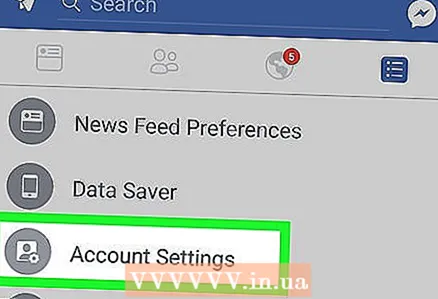 3 Roghnaigh an rogha "Socruithe Cuntais". Osclóidh sé seo an roghchlár socruithe do do chuntas.
3 Roghnaigh an rogha "Socruithe Cuntais". Osclóidh sé seo an roghchlár socruithe do do chuntas. - Ar iPhone, ní mór duit Socruithe a thapú agus ansin Socruithe Cuntais.
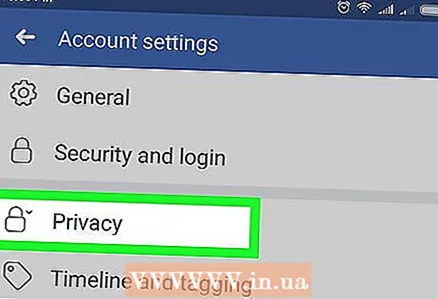 4 Cliceáil ar an rogha "Príobháideacht". Osclóidh sé seo do shocruithe príobháideachta.
4 Cliceáil ar an rogha "Príobháideacht". Osclóidh sé seo do shocruithe príobháideachta.  5 Folaigh do phoist agus rudaí a bhfuil tú clibáilte iontu. Féadfaidh tú do phoist a chosc ó bheith i láthair i d’amlíne, agus ar an gcaoi sin d’amlíne a iompú ina bhlag pearsanta.
5 Folaigh do phoist agus rudaí a bhfuil tú clibáilte iontu. Féadfaidh tú do phoist a chosc ó bheith i láthair i d’amlíne, agus ar an gcaoi sin d’amlíne a iompú ina bhlag pearsanta. - Cliceáil ar an rogha "Cé a fheiceann do phoist sa todhchaí?"
- Roghnaigh Only Me chun do phoist amach anseo a cheilt ó gach duine ach tú féin.
- Fill ar ais ar an roghchlár "Príobháideacht" agus roghnaigh an rogha "Teorainn a chur le lucht féachana na bpost atá oscailte do chairde do chairde nó do gach úsáideoir?". Cliceáil ar an rogha "Cuir na srianta seo i bhfeidhm ar fhoilseacháin roimhe seo", ansin deimhnigh an cinneadh gach foilseachán a bhí agat roimhe seo a cheilt.
 6 Cosc a chur ar dhaoine postáil go dtí an amlíne. Féadfaidh tú rochtain ar an amlíne a bhac ionas nach féidir le duine ar bith a n-ábhar a phostáil air nó ábhar daoine eile a fheiceáil.
6 Cosc a chur ar dhaoine postáil go dtí an amlíne. Féadfaidh tú rochtain ar an amlíne a bhac ionas nach féidir le duine ar bith a n-ábhar a phostáil air nó ábhar daoine eile a fheiceáil. - Fill ar an roghchlár "Socruithe Cuntais" agus roghnaigh an rogha "Chronicle and Tags".
- Cliceáil ar an rogha "Cé atá in ann ábhair a fhoilsiú sa Chronicle?", Ansin roghnaigh "Only me".
- Cliceáil ar “Cé a fheiceann na daoine eile atá á bpostáil i do Chronicle?”, Ansin roghnaigh “Only me”.
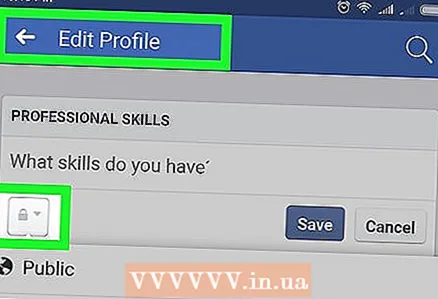 7 Folaigh ábhar do phróifíl. Tá socruithe príobháideachta aonair ag gach mír ar do phróifíl. Chun iad a cheilt ón radharc, ní mór duit iad a chur sa mhodh "Amháin mise".
7 Folaigh ábhar do phróifíl. Tá socruithe príobháideachta aonair ag gach mír ar do phróifíl. Chun iad a cheilt ón radharc, ní mór duit iad a chur sa mhodh "Amháin mise". - Fill ar ais go príomhleathanach Facebook agus oscail do leathanach próifíle.
- Cliceáil "Cuir Sonraí in Eagar".
- Cliceáil ar an gcnaipe peann luaidhe (Cuir in Eagar) in aice le gach mír faisnéise.
- Cliceáil ar an roghchlár "Lucht Féachana" ag bun na fuinneoige agus roghnaigh "Just Me".
Ailt den chineál céanna
- Conas do chairde Facebook a chur as a riocht
- Conas níos mó maith a fháil ar Facebook
- Conas do chairde Facebook a cheilt
- Conas a fháil amach cé atá ag breathnú ar do phróifíl Facebook
- Conas Facebook a ghlanadh ón víreas
- Conas próifíl falsa Facebook a fháil amach
- Conas do phasfhocal Facebook a athrú